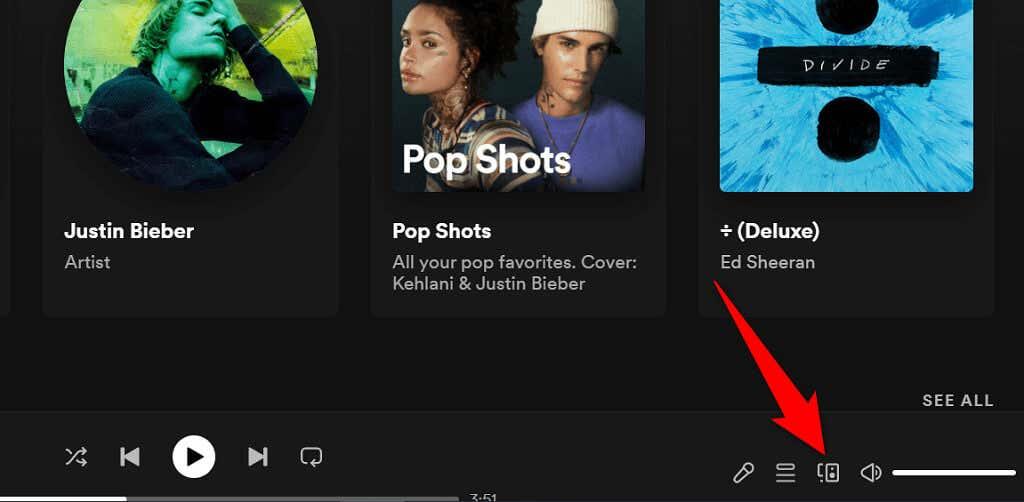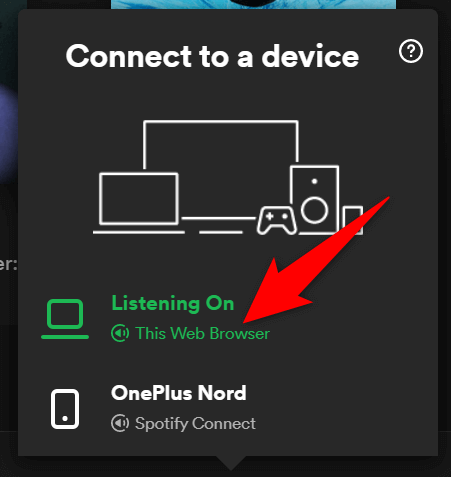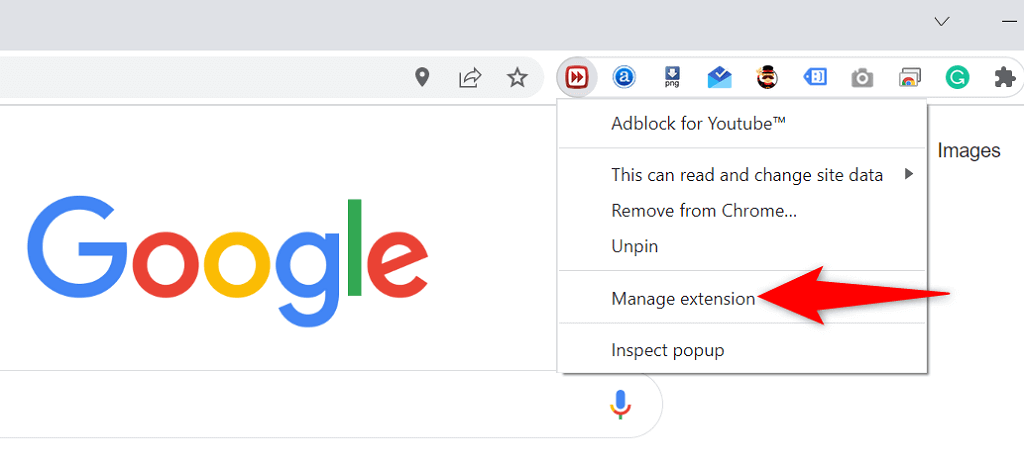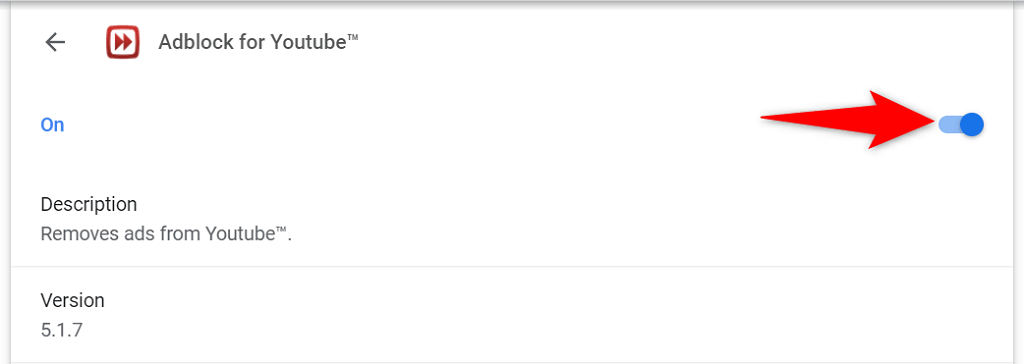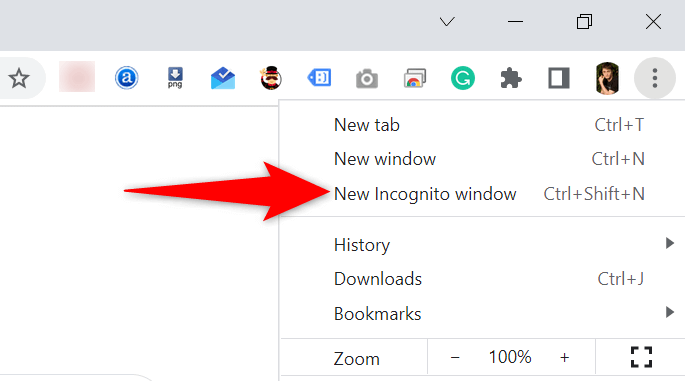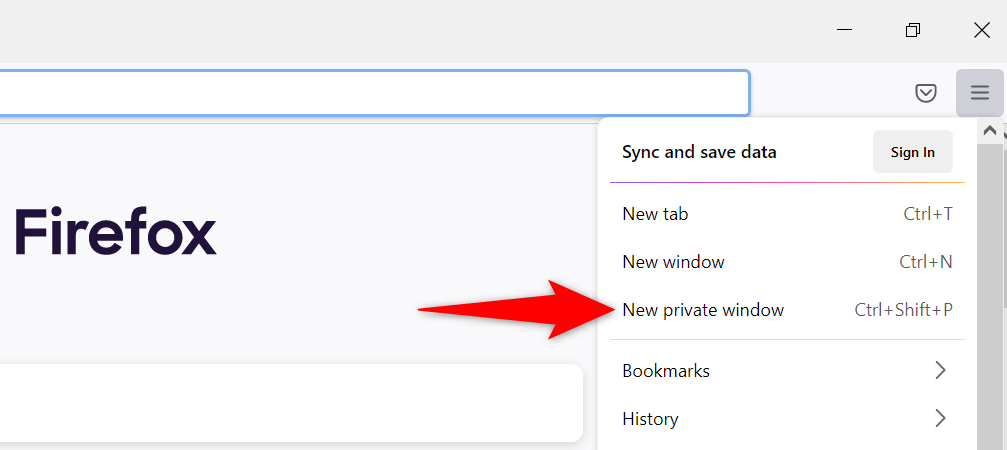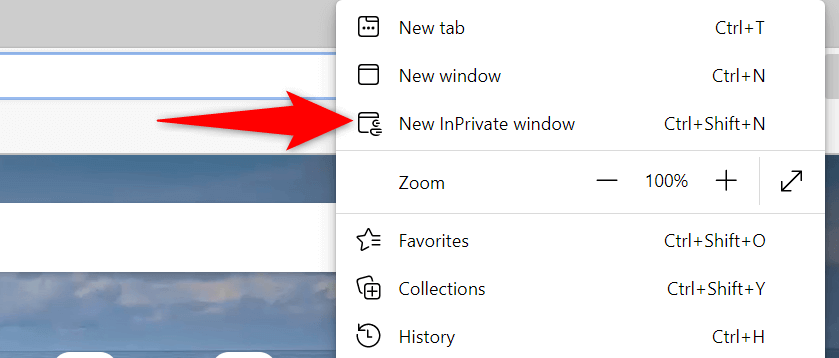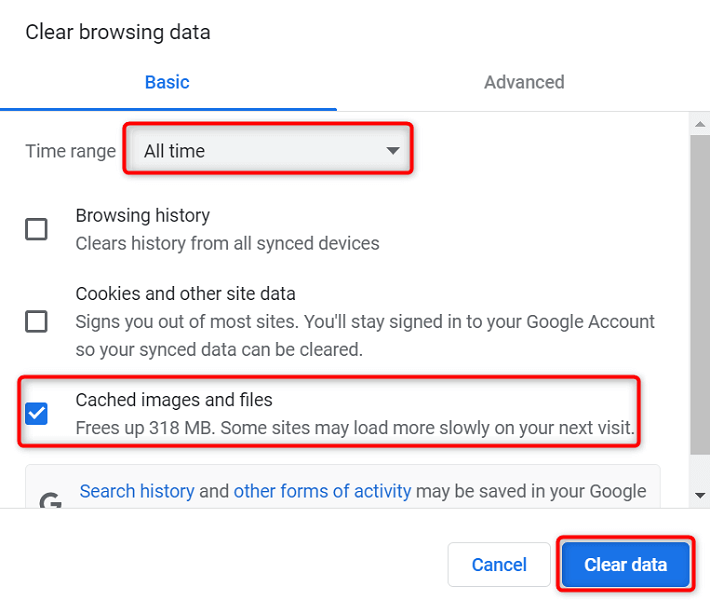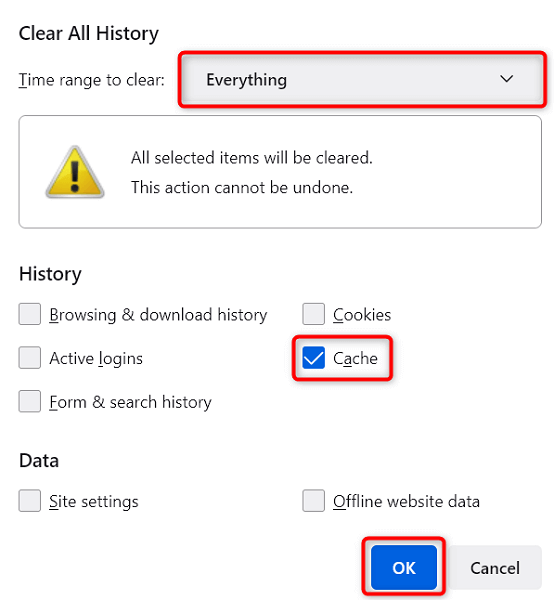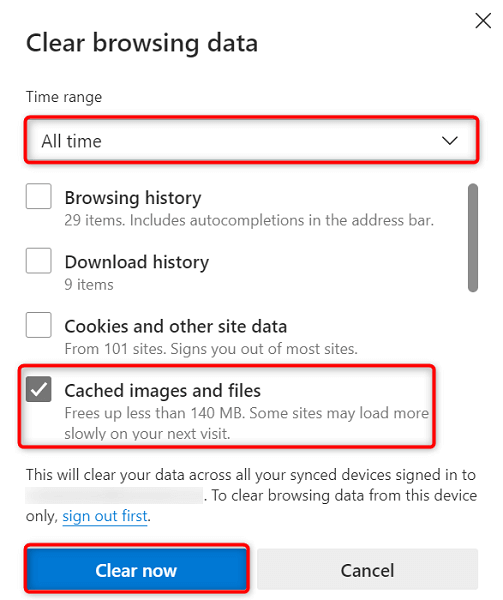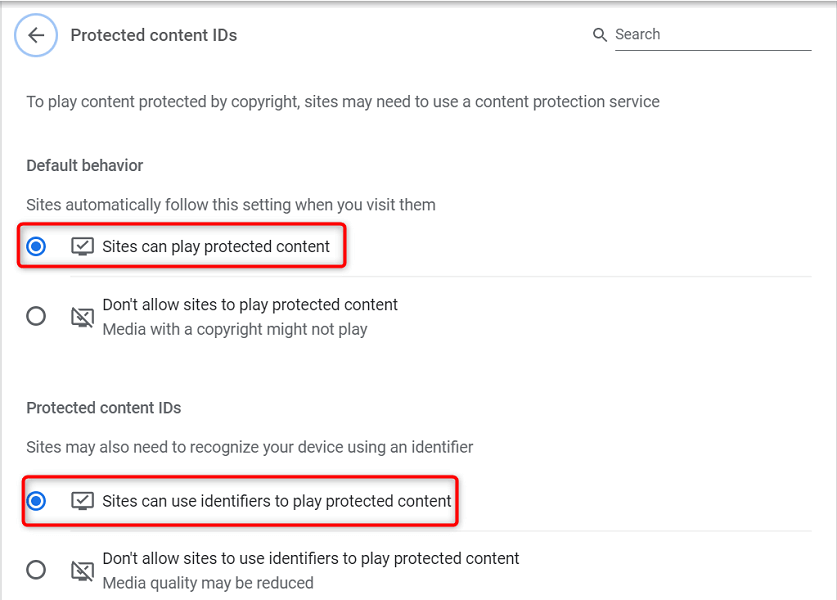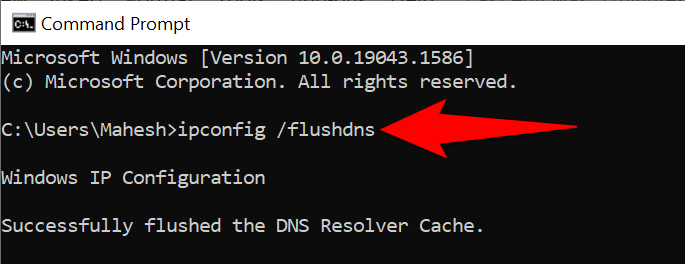Спотифи веб плејер вам омогућава да слушате своју омиљену музику без инсталирања апликације. Различите ствари могу узроковати да Спотифи-ов веб плејер не ради, најчешће проблем са вашим веб претраживачем.
Можда сте омогућили блокатор огласа у свом веб прегледачу, због чега Спотифи не пушта вашу музику . Кеш датотеке вашег претраживача могу узроковати проблеме. Или можда имате погрешан уређај за репродукцију подешен у вашем претраживачу. Када Спотифи веб плејер не ради, ево листе ствари које треба проверити.

Изаберите исправан уређај за репродукцију у Спотифи-у
Спотифи вам омогућава да ручно изаберете уређај за репродукцију музике. Уверите се да сте подесили Спотифи да користи ваш веб прегледач за репродукцију музике. Ако то није случај, промените уређај и ваш веб плејер ће почети да ради.
- Покрените Спотифи веб плејер у свом веб претраживачу.
- Изаберите Повежи се са уређајем у доњем десном углу интерфејса.
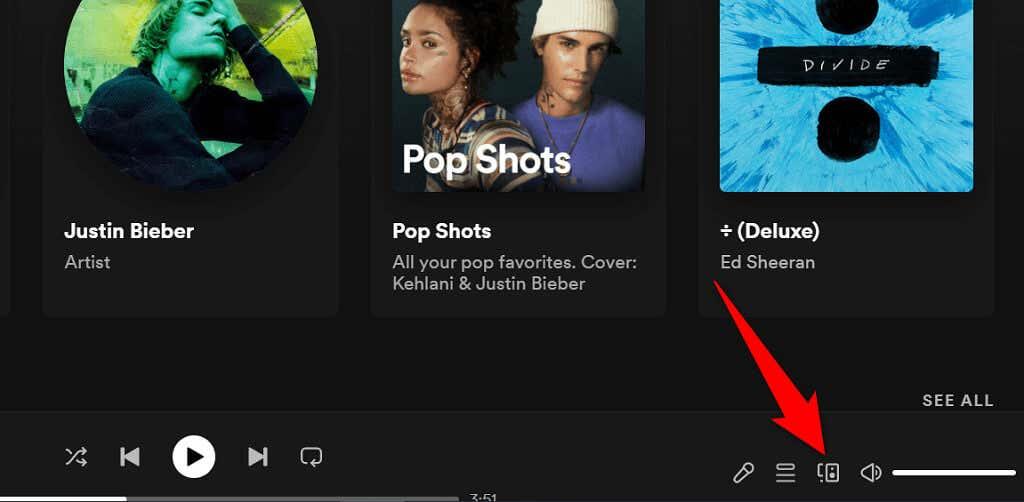
- Изаберите свој веб претраживач на листи уређаја за репродукцију.
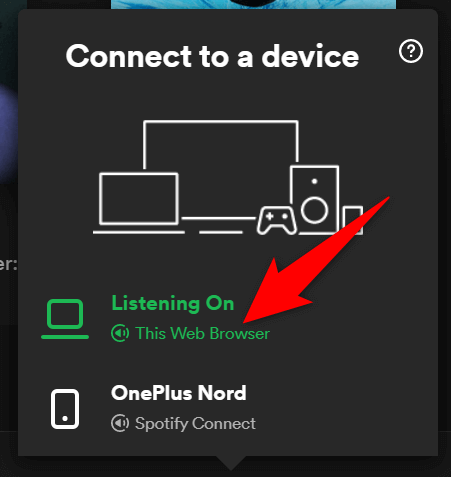
- Спотифи ће пуштати вашу музику у вашем веб претраживачу, решавајући проблем да веб плејер не ради.
Онемогућите Ад-Блоцкер у вашем веб претраживачу
Ако сте инсталирали проширење за блокирање огласа у свом веб прегледачу, то може узроковати да Спотифи веб плејер не учитава музику. Блокатори огласа често су узрок различитих проблема са репродукцијом медија на мрежи.
Срећом, то можете поправити тако што ћете онемогућити блокатор огласа у вашем претраживачу . Прво можете привремено да онемогућите проширење да видите да ли је кривац. Ако то реши проблем, можете уклонити блокатор огласа или га онемогућити за Спотифи.
Следеће вам показује како да онемогућите екстензију у Цхроме-у. Кораци би требали бити слични за друге веб претраживаче.
- Кликните десним тастером миша на проширење за блокирање огласа у горњем десном углу Цхроме-а и изаберите Управљај екстензијом .
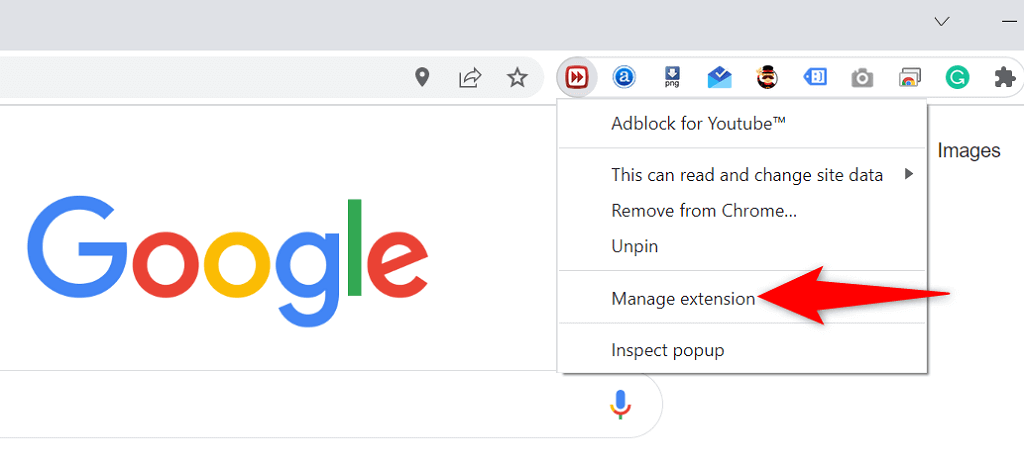
- Искључите прекидач да бисте онемогућили проширење за блокирање огласа.
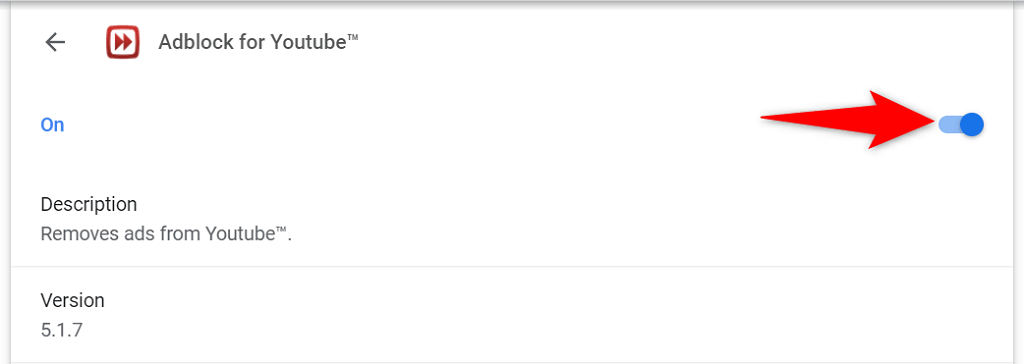
- Затворите и поново отворите Цхроме и видећете да Спотифи веб плејер сада ради.
Користите анонимни режим у свом веб претраживачу
Опција коју вреди испробати када не можете да користите Спотифи веб плејер је да користите прозор без архивирања. Када отворите сајт у овом прозору, ваш претраживач изолује вашу историју прегледања и друге податке из тренутне сесије.
То помаже у решавању проблема до којих долази због ометања података вашег претраживача са Спотифи-овим веб плејером. Можда не желите да користите режим анонимности сваки пут када желите да слушате музику, али ова техника вам може помоћи да откријете да ли је ваш претраживач оно што узрокује проблем.
Отворите прозор без архивирања у Цхроме-у
- Изаберите три тачке у горњем десном углу Цхроме -а .
- У менију изаберите Нови прозор без архивирања .
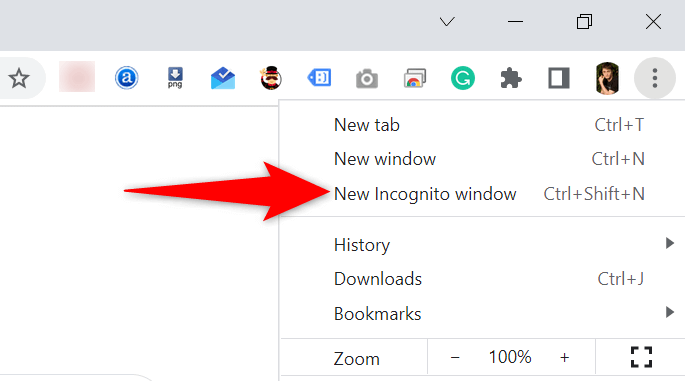
- Отворите Спотифи-ов веб плејер у прозору без архивирања.
Покрените приватни прозор у Фирефок-у
- Изаберите мени хамбургера у горњем десном углу Фирефок -а .
- Изаберите Нови приватни прозор из менија.
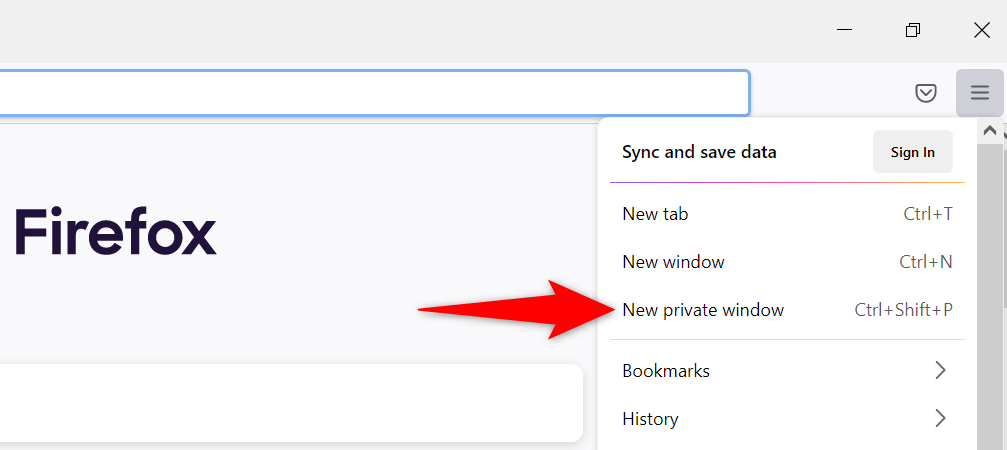
- Покрените Спотифи за веб .
Отворите ИнПривате прозор у Едге-у
- Изаберите три тачке у горњем десном углу Едге .
- Изаберите Нови ИнПривате прозор у менију.
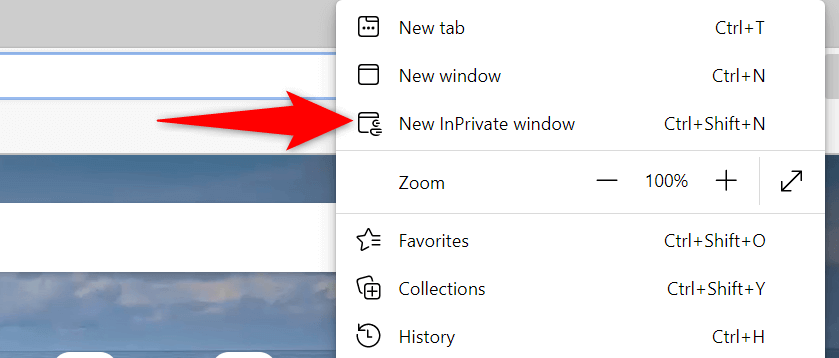
- Отворите Спотифи веб плејер .
Обришите кеш меморију вашег веб претраживача
Ваш претраживач кешира веб странице и слике како би убрзао ваше сесије претраживања. Понекад ови кеширани подаци ометају ваше онлајн музичке плејере и узрокују да они не раде.
Брисање кеш меморије претраживача може помоћи у решавању проблема са Спотифи-ом. Већина претраживача изузетно олакшава уклањање ваших кеш датотека.
Не губите сачуване лозинке, колачиће и друге податке са сајта када обришете кеш меморију.
Обришите кеш у Цхроме-у
- Отворите Цхроме , унесите следеће у траку за адресу и притисните Ентер :
цхроме://сеттингс/цлеарБровсерДата
- Изаберите Све време из падајућег менија Временски опсег , омогућите кеширане слике и датотеке , поништите избор свих осталих опција и изаберите Обриши податке на дну.
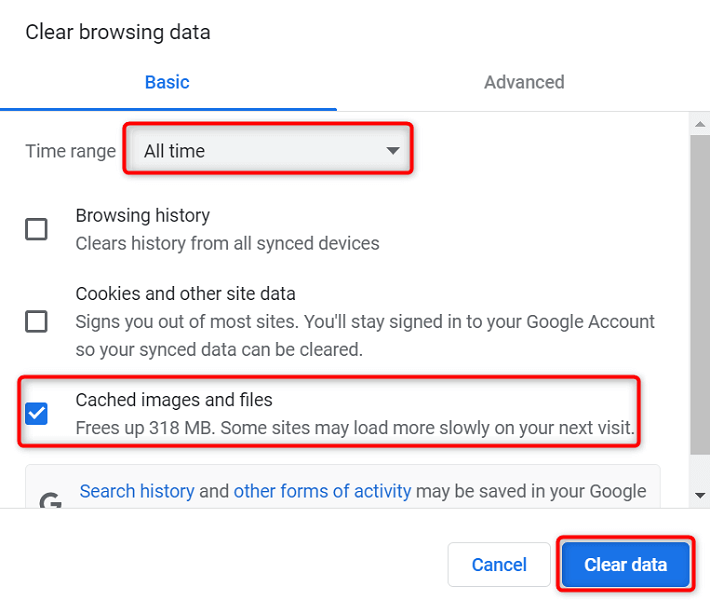
Обришите кеш меморију у Фирефок-у
- Изаберите мени хамбургера у горњем десном углу Фирефок -а и изаберите Историја > Обриши недавну историју .
- Изаберите Све из временског опсега да обришете падајући мени, поништите избор свих опција осим Кеш и изаберите ОК на дну.
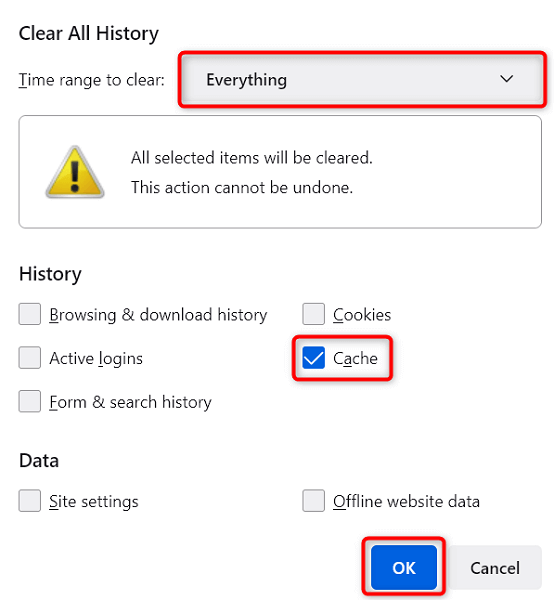
Обришите кеш у Едге-у
- Отворите Едге , унесите следеће у траку за адресу и притисните Ентер :
едге://сеттингс/цлеарБровсерДата
- Изаберите Све време из падајућег менија Временски опсег , изаберите Кеширане слике и датотеке , поништите избор свих осталих опција и изаберите Обриши одмах на дну.
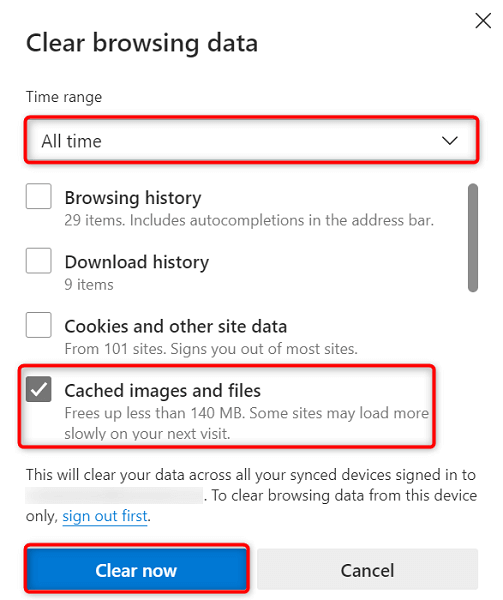
Омогућите репродукцију заштићеног садржаја у вашем веб претраживачу
Када Спотифи веб плејер не ради и видите поруку која каже да морате да омогућите репродукцију заштићеног садржаја, мораћете да укључите опцију у подешавањима прегледача да бисте решили проблем.
Вероватно ћете се суочити са овим проблемом само са Гоогле Цхроме-ом, па ево како да укључите репродукцију заштићеног садржаја у овом веб прегледачу:
- Унесите следеће у Цхроме -ову адресну траку и притисните Ентер :
цхроме://сеттингс/цонтент
- Изаберите Додатна подешавања садржаја > ИД-ови заштићеног садржаја .
- Укључите обе локације. Сајтови могу да репродукују заштићени садржај , а сајтови могу да користе идентификаторе за репродукцију опција заштићеног садржаја.
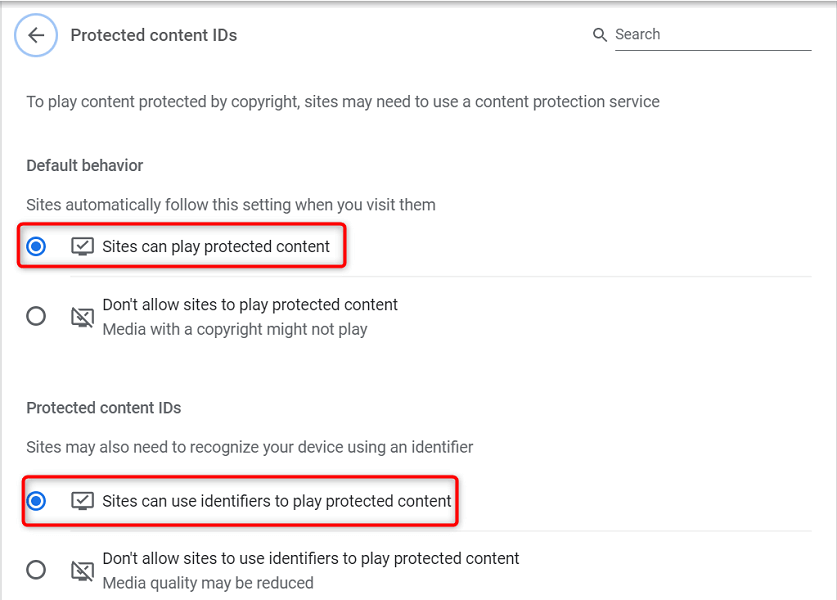
Испразните ДНС кеш
Спотифи и друге веб локације које отварате у својим прегледачима користе ваша ДНС подешавања за решавање имена домена. Ако ваш ДНС кеш има проблема или је оштећен, мораћете да обришете ову проблематичну кеш меморију да бисте решили проблеме у вези са сајтом.
На срећу, можете да обришете ДНС кеш без брисања прегледача или других датотека на вашем рачунару. Ево како то да урадите на Виндовс рачунару:
- Отворите мени Старт , потражите Командни редак и изаберите Командни редак у резултатима претраге.
- Откуцајте следеће у командној линији и притисните Ентер : ипцонфиг /флусхднс
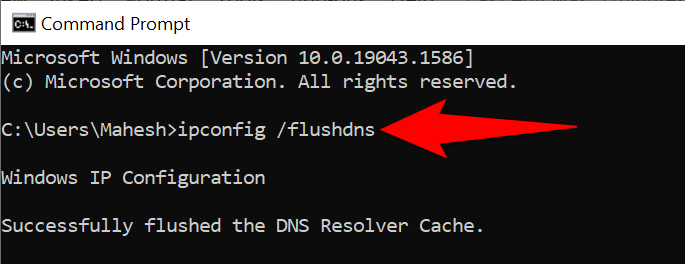
- Затворите прозор командне линије.
Користите други веб претраживач
Ако ваш Спотифи веб плејер и даље не ради, велике су шансе да је кривац ваш веб претраживач. У том случају, покушајте да користите веб плејер у другом веб прегледачу и видите да ли то функционише.
На пример, ако користите Цхроме за приступ Спотифи веб плејеру, пређите на Фирефок и погледајте да ли ваш плејер ради. Ако установите да веб плејер ради променом прегледача, кривац је ваш претраживач и мораћете да ресетујете или поново инсталирате прегледач .
Користите алтернативни Спотифи клијент
Спотифи нуди више клијената који вам омогућавају да слушате своју музику. Ако установите да Спотифи-ов веб плејер не ради, користите десктоп апликацију компаније да бисте приступили својој музици.
Такође можете да користите мобилну апликацију Спотифи ако имате паметни телефон или таблет. Ово вам даје приступ истој музичкој библиотеци као и ваш веб плејер.
Решите проблеме са Спотифи веб плејером на рачунару
Проблеми са Спотифи веб плејером су често повезани са вашим веб прегледачем. Једном када се решите проблематичних кеш датотека, прилагодите одређена подешавања и уклоните додатке који су кривци, ваш веб плејер почиње да ради како треба.
Надамо се да ће вам горњи водич помоћи да решите све проблеме у вези са Спотифи веб плејером.